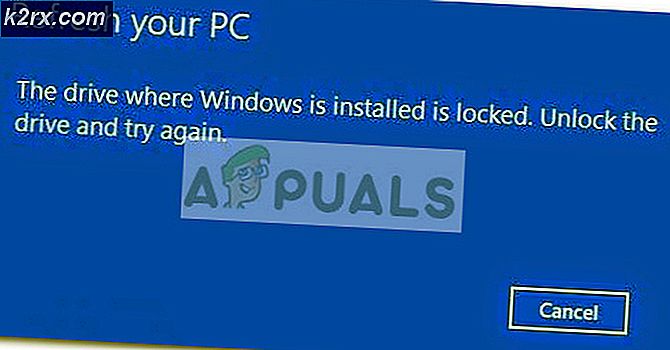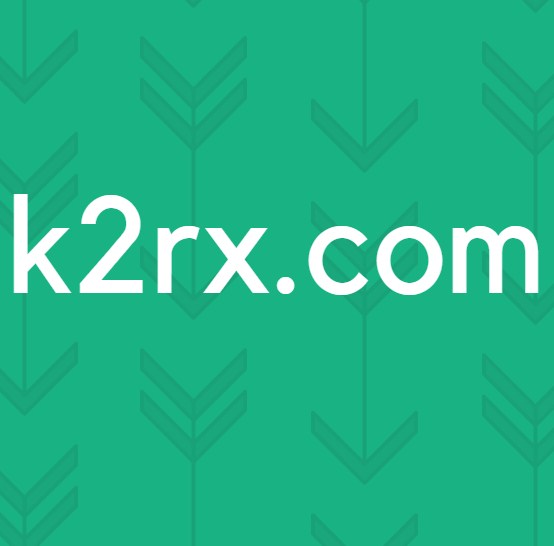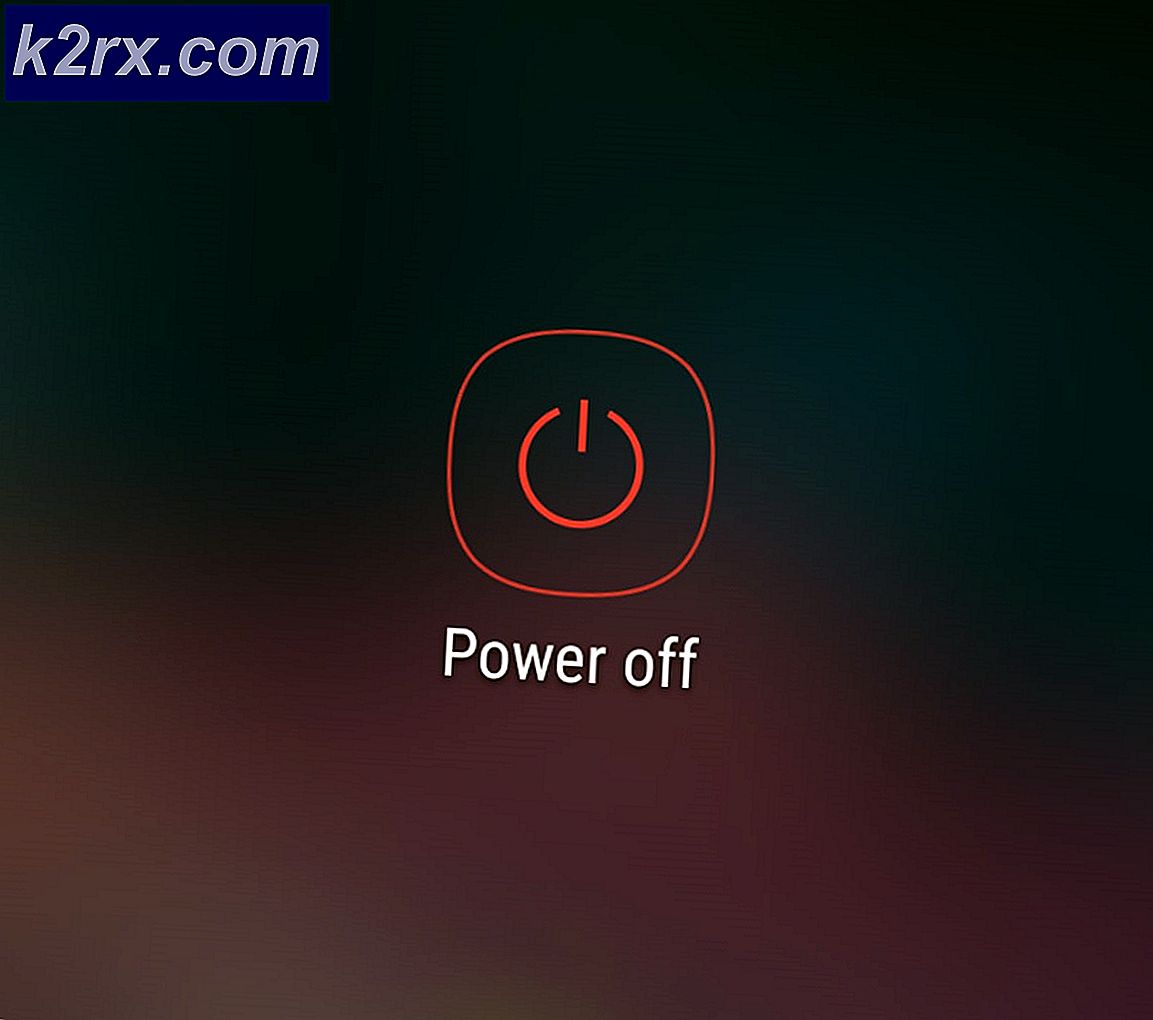Oplossing: kan videofout M3U8 niet laden
De "Kan M3U8 niet laden ″ Er kan een fout optreden bij het afspelen van een video op internet. De fout kan drie verschillende soorten berichten weergeven, namelijk 'Cross-domein toegang geweigerd“, “Geen levels om te spelen"En"404 Niet Gevonden“. De fout verhindert dat een gebruiker een video kan afspelen en de fout is niet beperkt tot een specifieke browser en is in bijna alle browsers gemeld. Dit kan echter worden opgelost met een paar eenvoudige methoden. In dit artikel zullen we u een gedetailleerde gids geven om die methoden te volgen en u ook informeren over de redenen die het probleem veroorzaken.
Wat veroorzaakt de "fout M3U8"?
We hebben het probleem onderzocht nadat we verschillende gebruikersrapporten hadden ontvangen en een reeks reparatiestrategieën bedacht om de fout op te lossen. We hebben ook de reden onderzocht waardoor deze fout werd geactiveerd en hebben drie van de meest voorkomende gevonden die hieronder worden vermeld.
Nu u een basisconcept heeft van de aard van het probleem, gaan we verder met de methoden die u kunt implementeren om dit probleem uit de wereld te helpen. We zullen u adviseren om de onderstaande gids te volgen en de fixes in de opgegeven volgorde uit te proberen.
Opmerking:Zorg ervoor dat uw browser is bijgewerkt naar de laatste build voordat u doorgaat.
Oplossing 1: toegang verlenen in firewall
Soms blokkeert de firewall bepaalde elementen van uw browser de toegang tot internet, wat de fout kan veroorzaken. Daarom kunt u proberen Chrome door de firewall te laten gaan of doorgaan met de onderstaande stappen.
- Typ in "Firewall"In de zoekbalk en klik op"Sta een app toe door de firewall" keuze.
- Zeker weten dat doos waarmee uw browser is gecontroleerd in beide Openbaar en Particuliere netwerken
- Als dit niet is toegestaan, vink dan het vakje aan en start de browser opnieuw
Deze oplossing lost eventuele problemen met de firewall op en als dit het niet voor u heeft opgelost. Ga verder met de volgende oplossing.
Oplossing 2: cookies van derden toestaan
Soms zijn vanwege uw privacy-instellingen de gegevens van derden en cookies niet toegestaan, wat ervoor kan zorgen dat de M3U8 Geen niveaus om een fout af te spelen, daarom zullen we er in deze stap voor zorgen dat cookies en de gegevens van derden zijn toegestaan in uw browser. Deze stap kan ook variëren van browser tot browser.
Voor Google Chrome:
- Open je browser, Klik op de drie stippen bovenaan rechter hoeken klik op instellingen
- Naar beneden scrollen en klik op “Geavanceerd”
- Klik nu op Inhoudsinstellingen
- Selecteer Cookies
- Zorg ervoor dat de "Blokkeer cookies van derden”Is niet geselecteerd
Voor Microsoft Edge:
- Open je browser en Klik op de drie stippen in de Rechterbovenhoek.
- Klik nu op instellingen
- Selecteer nu in het linkerdeelvenster Privacy en veiligheid instellingen
- Zorg er nu voor dat onder het kopje cookies de "Blokkeer geen cookies”Optie is geselecteerd
Opmerking: Het proces kan variëren als u een andere browser gebruikt en als de bovenstaande oplossingen niet werken, herstart dan uw internetverbinding of installeer uw browser opnieuw.
Oplossing 3: de incognitomodus gebruiken
Elke grote browser heeft een privé- / incognitomodus waarin de browser wordt gestart zonder extensies en opgeslagen / cachegegevens. Om uit te sluiten dat een van de extensies of opgeslagen / cachegegevens het probleem veroorzaken, start u de browser in het incognito / privémodus. Ter illustratie gebruiken we de Chrome-browser.
- Lancering Chrome.
- Klik op 3 punten en klik vervolgens op Nieuw incognito venster.
- Ga nu naar de webpagina waarop u problemen had om video af te spelen en controleer of u video zonder problemen kunt afspelen.
- Als je video in de privé- / incognitomodus hebt kunnen afspelen, wis dan de cache of extensies uitschakelen dat kan problematisch zijn. Extensies zoals Adblock is bekend dat ze dit probleem veroorzaken. In Chrome is de "HTTPS overal”Browserextensie staat bekend om de hoofdoorzaak van dit probleem.
Oplossing 4: de instellingen van Internet Explorer wijzigen
De Internet Explorer, zelfs als deze niet wordt gebruikt, dicteert veel browser- en internetinstellingen op de computer. Als een of meer instellingen niet correct zijn geconfigureerd, kan dit ertoe leiden dat de video's voor bepaalde sites niet worden geladen. Volg de onderstaande stappen om de instellingen correct te configureren.
- druk op "Ramen" + "R" om de prompt Uitvoeren te openen.
- Typ in "Inetcpl.cpl" en druk op "Enter".
- Klik op de "Veiligheid" tabblad en selecteer vervolgens het "Aangepaste niveaus" keuze.
- Scrol in de aangepaste niveaus naar beneden totdat u de "Diversen" keuze.
- Controleer hier het "Ingeschakeld" vak voor de “Toegang tot gegevensbronnen in verschillende domeinen”Binnenkomst.
- Klik op "OK" en sla uw wijzigingen op.
- Controleer of het probleem aanhoudt.
Oplossing 5: Plex Web-instellingen wijzigen
In bepaalde situaties werken de Plex-webplug-ins mogelijk voor andere browsers dan Safari op Mac OS door een aantal instellingen opnieuw te configureren. Om dat te doen:
- Klik op de "Instellingen" pictogram en selecteer vervolgens "Web".
- Klik op "Speler" en selecteer vervolgens "Show Advanced".
- Schakel in de geavanceerde instellingen het selectievakje uit "DirectPlay" doos.
- Controleren om te zien of het probleem aanhoudt.
Oplossing 6: onveilige scripts laden
In bepaalde gevallen kan er een beperking gelden voor de site waardoor deze bepaalde scripts niet kan uitvoeren waardoor deze niet wordt geladen. Klik op een "Little Shield" naast de bladwijzerbalk in Chrome en klik op het "Laad onveilige scripts" optie en controleer of het probleem aanhoudt.